Ver un participante en pantalla completa
Cómo ver a un participante en modo de pantalla completa
Cuando veas a un participante en pantalla completa, ocupará toda tu pantalla. No verá el resto de la pantalla de la llamada y esto le permitirá concentrarse en su transmisión de video y ver los detalles en una vista más grande.
Tenga en cuenta: esta funcionalidad aún no está disponible en dispositivos móviles.
|
Para ver a un participante en pantalla completa , coloque el cursor sobre su video y haga clic en el botón de pantalla completa, resaltado en este ejemplo. El botón de pantalla completa también está disponible para su propia transmisión de video local. Para salir del modo de pantalla completa, coloque el cursor sobre el participante y haga clic nuevamente en el botón de pantalla completa, o presione Esc en su teclado. |
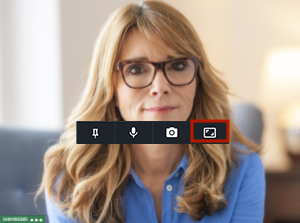 |